오늘은 신도리코 복합기 드라이버를 다운로드하는 방법에 대해 살펴보겠습니다. 회사나 다양한 사람들이 함께 사용하는 공간에서는 개인용 프린터보다 효율적인 복합기를 사용하곤 합니다. 복합기는 대부분의 회사에서 적어도 한 대 이상 보유하고 있는 흔한 전자제품이며, 다양한 제품 중에서도 신도리코의 복합기가 많이 사용됩니다.
신도리코는 우리나라에서도 잘 알려진 회사로, 1960년에 설립되어 대한민국에서 가장 먼저 복사기를 생산한 회사입니다. 이 제품을 사용하려면 컴퓨터와 복합기 간의 연결이 필요합니다. 이 연결을 가능하게 하는 것이 바로 신도리코 복합기 드라이버입니다. 드라이버를 컴퓨터에 다운로드하면 컴퓨터와 복합기 간의 연결이 완료되어 프린팅을 할 수 있게 됩니다
그러나 처음 실행할 때 드라이버가 설치되어 있지 않거나 최신 버전의 드라이버가 아니라면 제대로 실행되지 않을 수 있습니다. 그래서 오늘은 신도리코 복합기 드라이버를 다운로드하는 방법에 대해 알아보도록 하겠습니다
신도리코 복합기 드라이버 다운로드
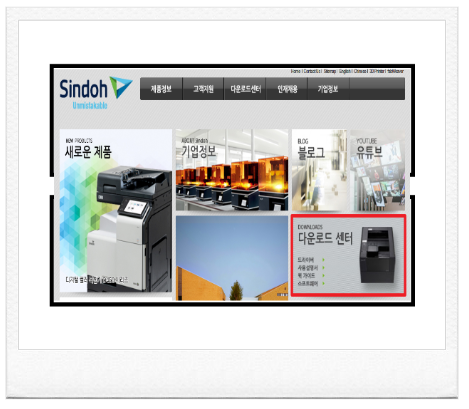
먼저, 앞서 안내드린 바로가기를 통해 신도리코 홈페이지에 접속해주십시오. 홈페이지에서는 신도리코에 대한 정보를 살펴볼 수 있으며, 화면의 오른쪽 하단에 위치한 '다운로드 센터'를 클릭하면 복합기 선택 화면으로 이동합니다

신도리코 '다운로드 센터'에 접속하면, 신도리코 제품을 검색할 수 있는 창이 나타납니다. 신도리코는 다양한 복합기를 제공하므로, 복합기의 품명, 모델명, 운영체제 등을 확인한 후 '검색하기'를 클릭하면 신도리코 복합기 드라이버 다운로드 페이지로 이동합니다.
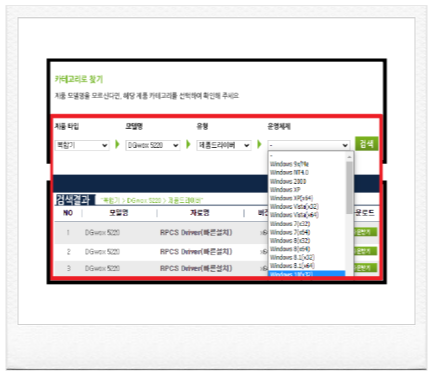
'제품 카테고리로 찾기' 페이지에서는 제품 유형, 모델명, 운영체제를 선택하여 '검색하기'를 클릭하면 됩니다. 검색 결과 확인만 하시면 됩니다. 여기서 주의해야 할 점은 운영체제를 자신의 PC에 맞게 선택해야 한다는 것입니다. 다운로드할 항목 중에서는 '빠른 설치' 항목을 추천드립니다
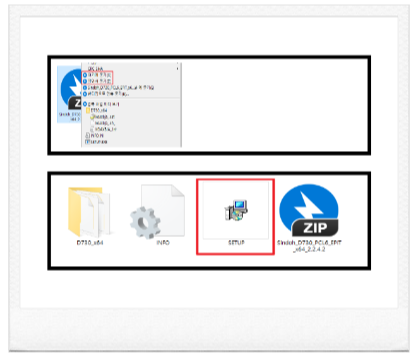
다운로드가 완료되면 ZIP 파일을 열어 압축을 해제해주십시오. 그런 다음 압축 해제된 폴더 안의 SETUP 파일을 실행하면 신도리코 프린터 드라이버 설치 창이 나타납니다. 그리고 드라이버의 설치가 시작됩니다.
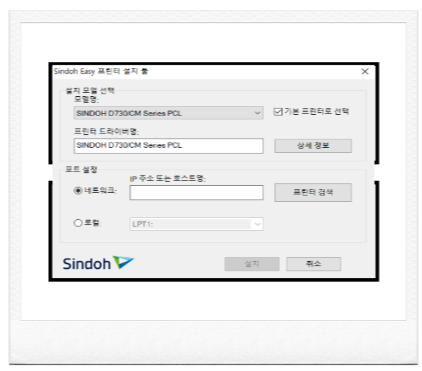
신도리코 프린터 설치 도구에서는 모델명과 프린터 드라이버 이름을 확인한 후, 상세 정보 설정이나 프린터 검색 등을 통해 '설치하기'를 클릭하면 프린터 드라이버가 설치됩니다. 이때 포트 설정에서는 IP 주소나 호스트명에 대한 포트를 설정하거나 로컬에서 선택하여 포트를 설정하면 설치가 진행됩니다.
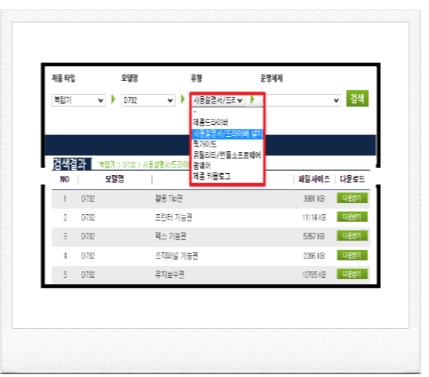
각 프린터 모델에 따라 드라이버 설치 외에도 다른 서비스를 이용할 수 있습니다. 사용 설명서, 퀵 가이드, 유틸리티, 펌웨어 등 제품에 대한 정보를 확인할 수 있습니다. 또한, 사용설명서를 잃어버린 경우에도 홈페이지에서 다시 다운로드 받을 수 있습니다
고객센터 전화번호
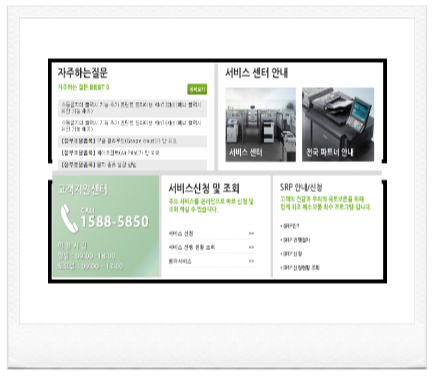
신도리코 고객센터의 전화번호를 알아보겠습니다. 신도리코 제품 사용 중 문제가 생기거나 이해가 안 가는 부분이 있다면, 고객센터에 연락하여 상담을 받을 수 있습니다
신도리코의 대표 연락처는 1588-5850이며, 평일 오전 9시부터 오후 6시, 그리고 토요일 오전 9시부터 오후 1시까지 상담이 가능합니다. 또한, 자주 묻는 질문 섹션을 통해 자주 나오는 문제에 대한 답변을 확인할 수 있습니다
'IT 정보' 카테고리의 다른 글
| 교세라 프린터 드라이버 다운 및 설치 방법 상세 안내 (1) | 2023.12.15 |
|---|---|
| 신도리코 프린터 모델명 확인 (0) | 2023.12.15 |
| 브라더 프린터 드라이버 다운로드 및 설치 방법 상세 안내 (0) | 2023.12.15 |
| 후지제록스 프린터 드리아버 다운 설치 상세설명 (0) | 2023.12.15 |
| 앱손 프린터 드라이버 다운로드 및 설치 상세 설명 (0) | 2023.12.14 |



댓글